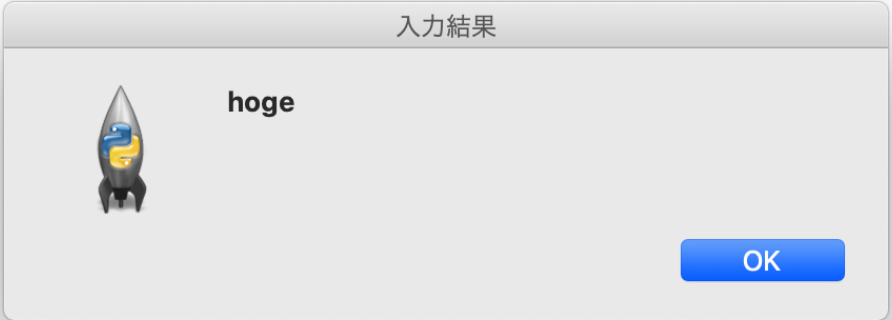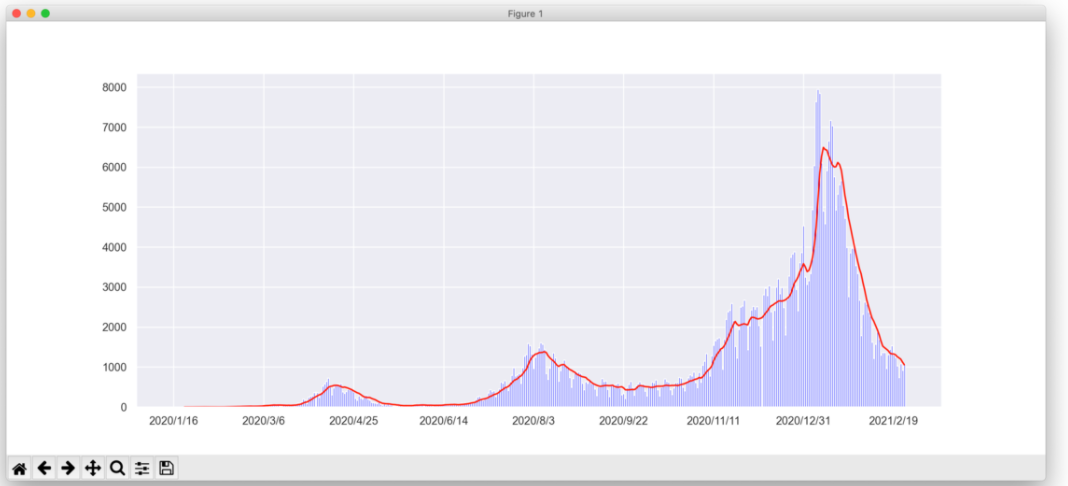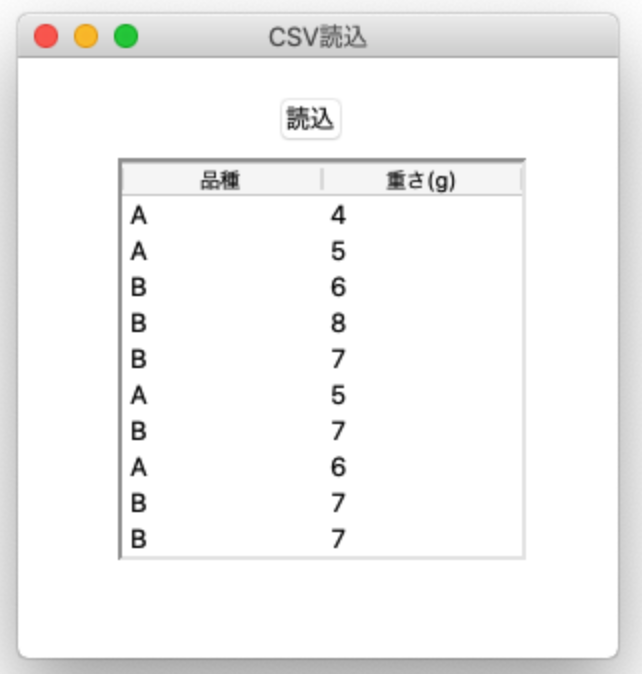■入力した値をメッセージボックスで表示する
Pythonのtkinterを使用して、GUI画面のテキストボックスに値を入力し、
「送信」ボタン押下時に、テキストボックスに入力した値をメッセージボックスで表示する。
▼今回使用するメソッド
| ライブラリ | メソッド | 概要 |
|---|---|---|
| tkinter | Tk() | tkinterのインスタンス |
| tkinter.Tk() | title(‘タイトル名’) | GUI画面のタイトル名を記載する |
| tkinter | Canvas(Tk()のインスタンス名, width=幅, height=高さ) | GUI画面の幅と高さを設定する(単位:px) |
| tkinter | StringVar() | テキストボックスなどに入力した値を保持する |
| tkinter | Entry(Tk()のインスタンス名, textvariable=入力した値を保持する変数名) | テキストボックスの設定 |
| tkinter | Button(Tk()のインスタンス名, text=”ボタンの表示名”, command=ボタン押下時に実行するメソッド) | ボタンの設置 |
| tkinter.Tk() | mainloop() | GUI画面の表示 |
| tkinter.messagebox | showinfo(タイトル, 出力内容) | 情報のメッセージボックスの設定 |
■サンプルコード
# -*- Coding: UTF-8 -*-
import tkinter as tk
import tkinter.messagebox as msg
# メッセージボックスを表示する関数
# 処理:画面で入力した値をメッセージボックスに表示
def OpenMessageBox():
msg.showinfo("入力結果", Str_input.get())
##############
# 画面の設定
##############
base = tk.Tk()
# 画面のタイトルを設定
base.title("テキスト入力画面")
# 画面のサイズを設定する
# width :幅(px)
# height :高さ(px)
canvas = tk.Canvas(base, width=500, height=250)
canvas.pack()
# 入力値を変数に格納
Str_input = tk.StringVar()
# 入力フォーム(テキストボックス)
tx_input = tk.Entry(base, textvariable=Str_input)
# テキストボックスの配置場所
tx_input.place(x=150, y=100)
# ボタンの作成
btn_input = tk.Button(base, text="送信", command=OpenMessageBox)
# ボタンの配置場所
btn_input.place(x=350, y=105)
# 画面の表示
base.mainloop()■実行結果